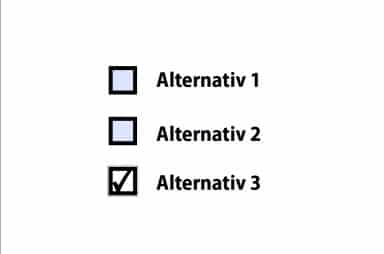InDesign är ju ”enkelt men många detaljer”. Så är det när du ska skapa ett interaktivt formulär, alltså något som en person kan fylla i på skärmen. Det är väldigt enkelt att göra första versionen, det är bara en massa små detaljer för att få det så där perfekt.
Den här guiden ska hjälpa dig igång.
Övergripande gör du tre steg:
- Du skapar en layout i InDesign som ser ut som ett formulär.
- Exporterar en pdf.
- Gör om den pdfen till ett interaktivt formulär med Acrobat (som ingår i Creative Cloud).
Skapa något som ser ut som ett formulär
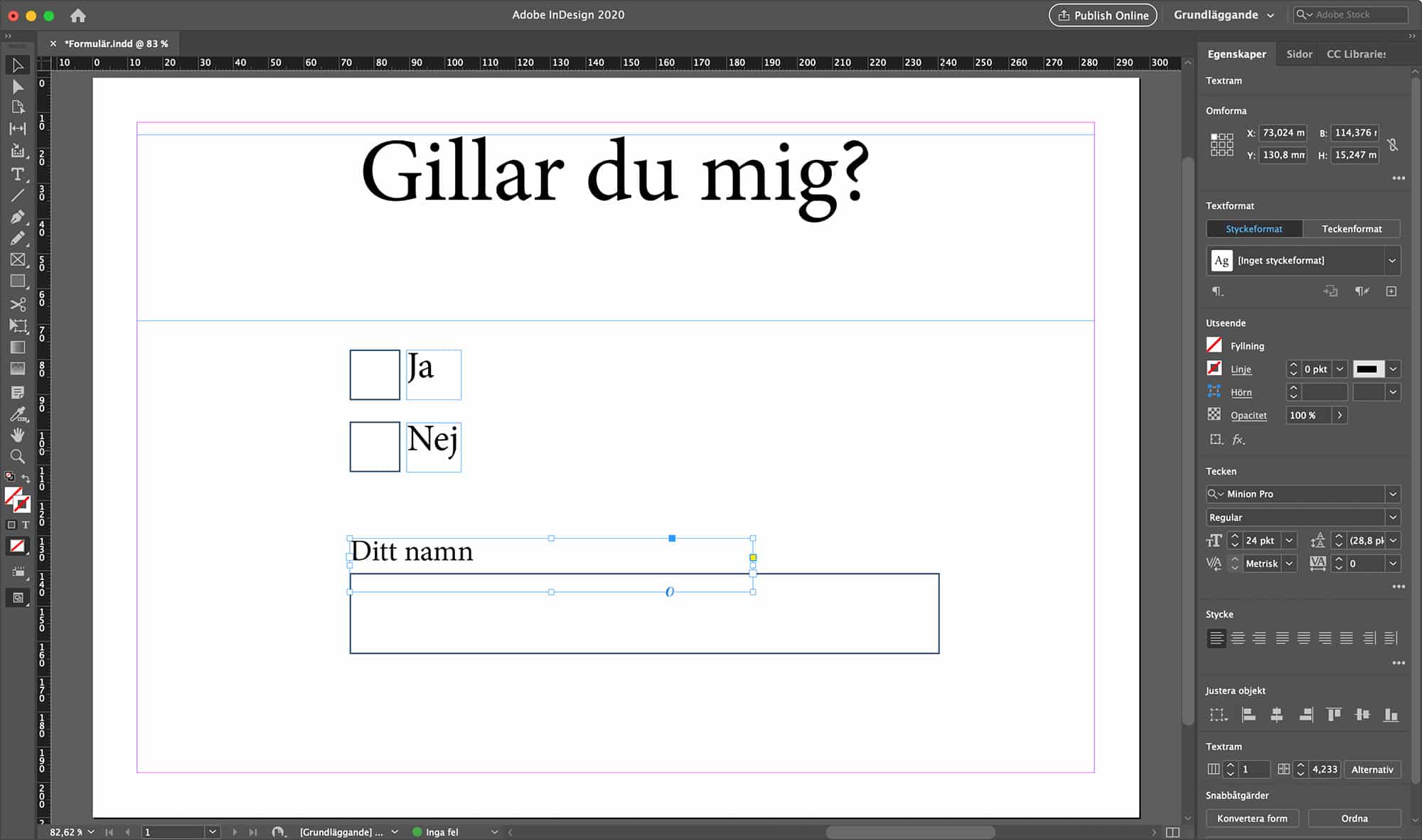
Gör rutor av ramar med lagom tunna linjer. Gör rubriker över rutorna. Gruppera smart.
Tänk verkligen: Det här ska se ut exakt så som nästan alla formulär på hela jorden ser ut. (Det hjälper även den framtida ifyllaren som mest av allt vill ha något begripligt)
Detta steget hade du kunnat göra i Word också, det kräver inte InDesign.
Exportera sedan ditt InDesigndokument som Pdf med en passande pdf-inställning.
Öppna i Acrobat och välj rätt verktyg
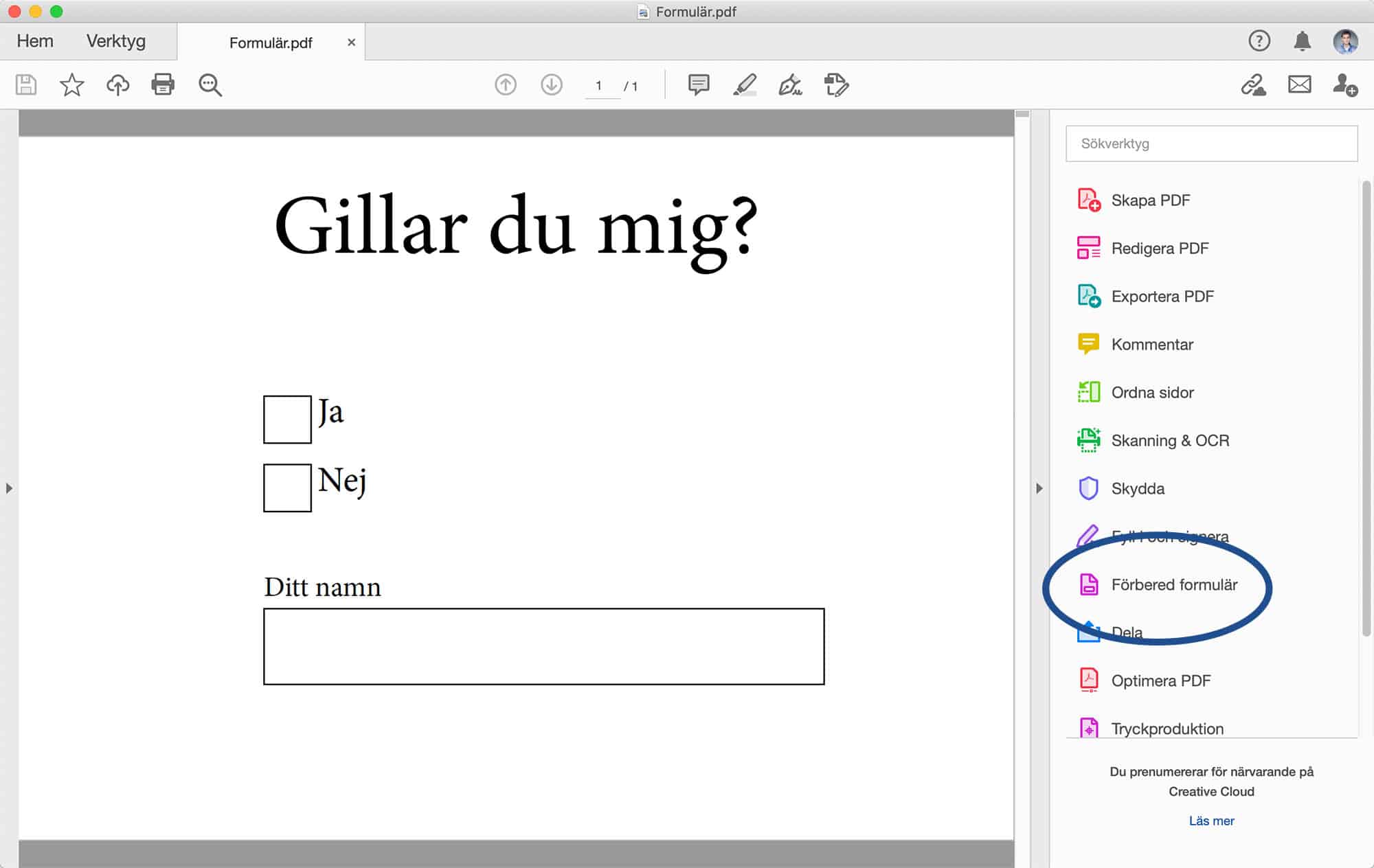
Öppna pdf:en i Acrobat. Du ska då ha verktygspanelen i högerkant. Där väljer du alternativet Förbered formulär. Annars hittar du det i Arkivmenyn › Skapa › Skapa formulär.
Sätt igång automatiken
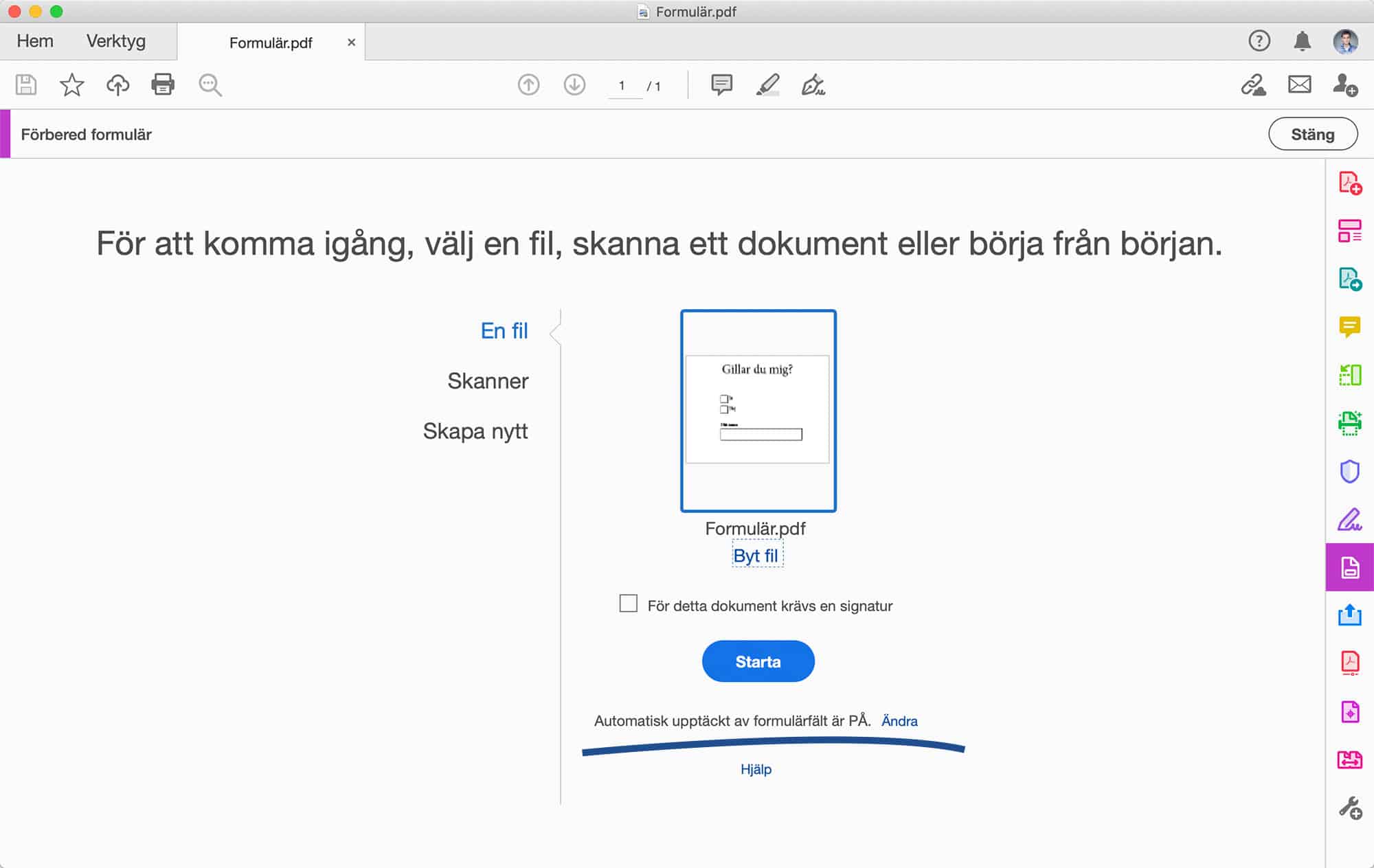
Eftersom du gjort en layout som ser ut som ett formulär så kan du be Acrobat upptäcka det. Se till att alternativet Automatisk upptäckt av formulärfält är PÅ.
Finlira med valen
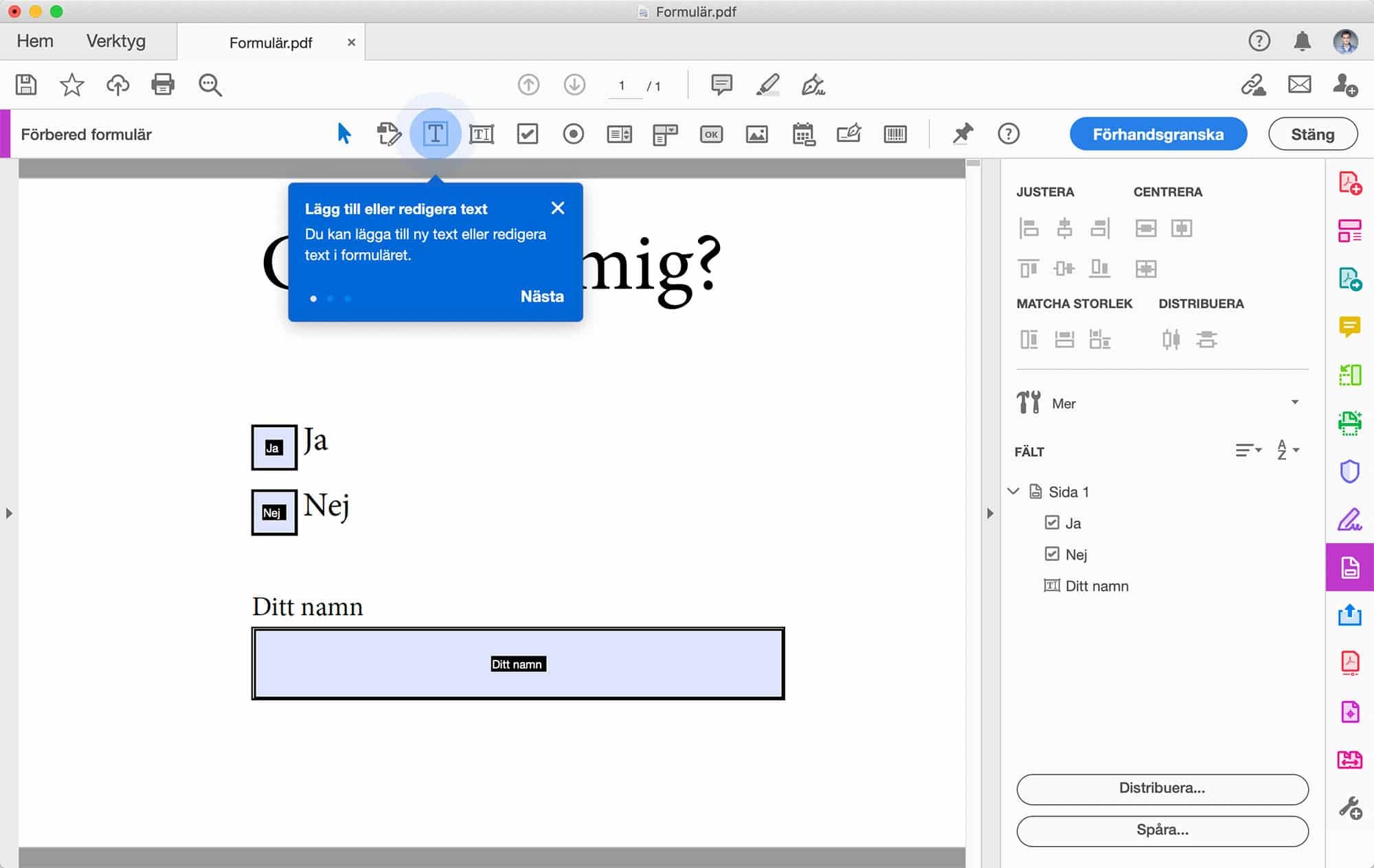
Du får ett färdigt formulär. Från nu är allt finlir. Och för det har du en verktygsrad med de vanliga alternativen för formulär.
Precis som med all form av trycksaksproduktion – det tog dig någon minut att komma hit, nu tar det timmar att finlira dig i mål. ”Mer fint sandpapper Karlsson” brukade min träslöjdslärare säga till mig.
Tips på vägen
Första gången du gör ett formulär är arbetsgången även så här:
- Du gör något ruffigt så fort som möjligt och väljer pdf-export på måfå
- Testar att du lyckas få ihop formulär och det funkar överallt
- Börjar om från början och är supernoggrann med korrektur så du slipper börja om
- Exporterar med precis rätt exportprofil. Den beror ju lite om det ska var en ren skärmprodukt eller om den ska vara för både skärm och utskrift.
Du vill inte upptäcka att allt ditt hårda arbete i Acrobat är bortkastat, för du måste börja om i InDesign. Därför är det bättre att alltid försöka gå i mål så fort som möjligt en första gång. Att inse att första formuläret alltid är bortkastat ändå.
Läs nästa tips
Se kurser om InDesign